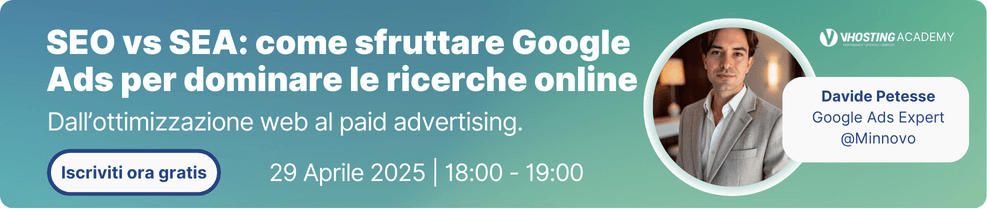Indice
Come resettare la password persa/dimenticata di WordPress
Può capitare di dimenticare la password del proprio sito WP, sia per via di dimenticanza che delle password automatiche che possono essere difficili da ricordare, o che la password sia stata cambiata inavvertitamente o che sia stata manomessa da terzi o per altri motivi.
Essere esclusi dall’accedere al proprio sito web può avere conseguenze serie per un’attività online, come tempi di inattività, danni alla reputazione, rischi per la sicurezza e perdita di produttività.
E’ possibile ovviare alla problematica di accesso del pannello di amministrazione modificando la password dell’utente. Questo tutorial è indicato per chi ha difficoltà di accesso alla propria area admin a causa di dimenticanza, accessi utilizzati da agenzie o altre casistiche.
Anche se si è bloccati fuori dal sito e non si ha accesso alla propria email si potrà accedere, grazie alle varie soluzioni fornite di seguito, all’area amministrativa.
Il reset della password amministrativa può essere eseguito in diversi modi:
1. Tramite il classico reset della mail dell’utente admin;
2. Tramite il reset nel pannello di amministrazione;
3. Tramite phpmyadmin;
4. Tramite wp-cli;
5. Tramite query SQL;
6. Tramite il file functions.php;
Reset password admin WordPress tramite password persa (lost password).
Per fare il reset tramite sistema “lost password” bisogna andare su miositoweb.ext/wp-admin
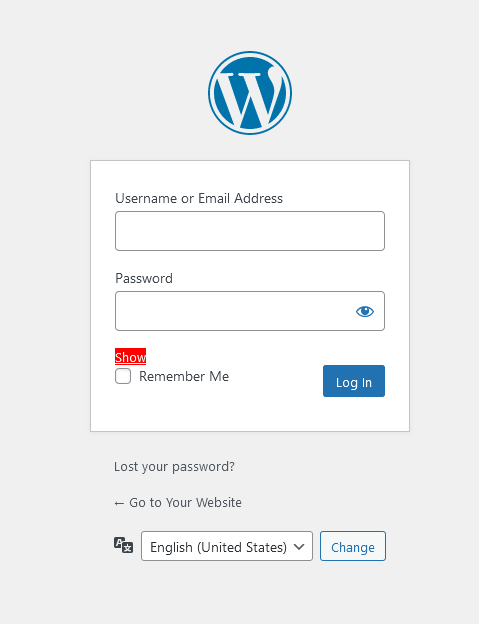
Successivamente bisogna cliccare su “Lost your password?”
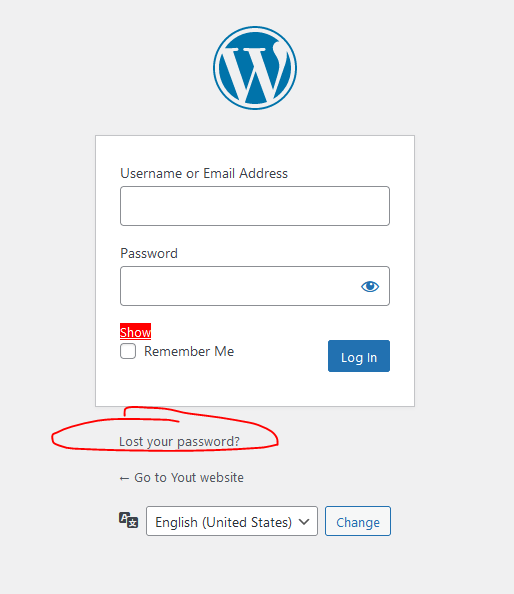
Nella schermata successiva comparirà la richiesta di inserire username o email dell’utente admin
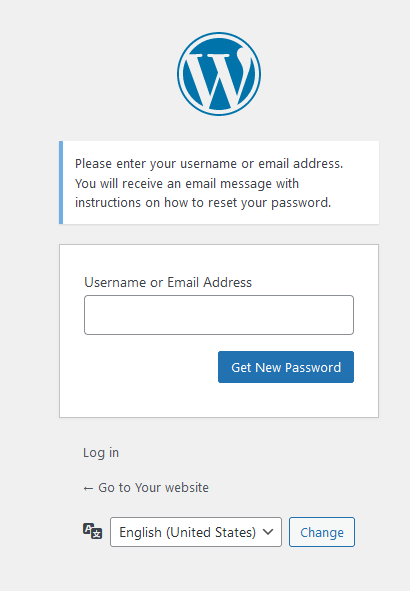
Una volta compilato il campo si riceverà una mail su cui basterà cliccare per arrivare alla schermata di reset password
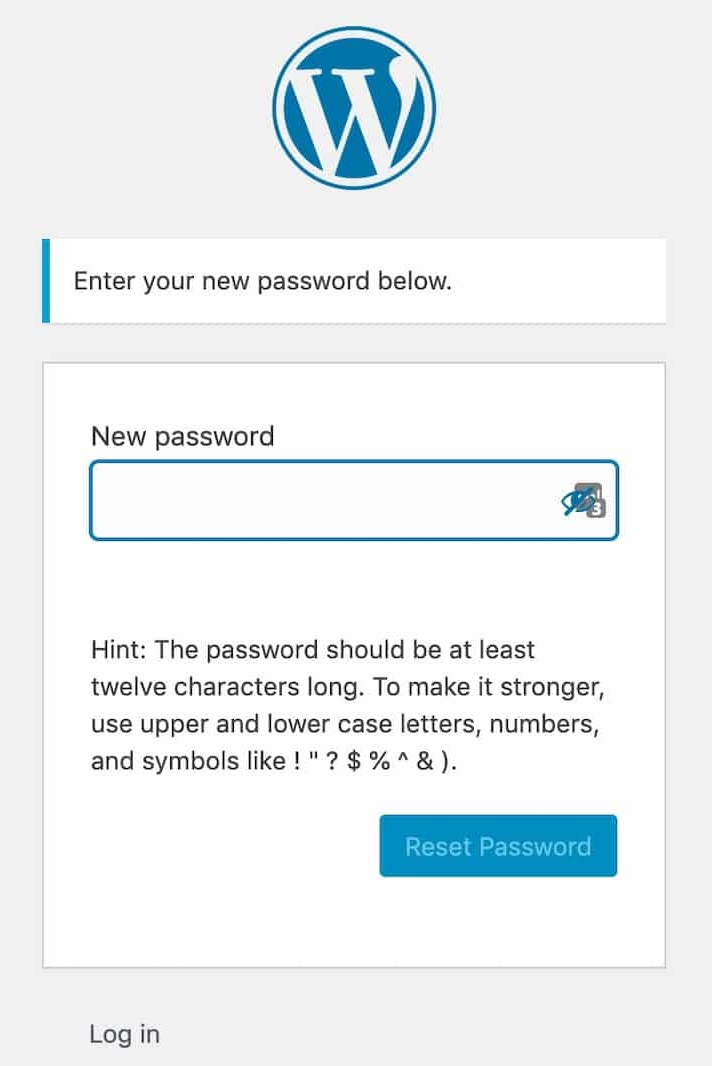
Una volta fatto si potrà accedere con il solo username e la nuova password.
Reset password admin WordPress tramite pannello di amministrazione
Se non ci si ricorda la password ma si è collegati al wp-admin è possibile fare il cambio direttamente dalla modifica del proprio profilo.
Bisogna andare in alto a destra sul proprio username e selezionare “modifica profilo”
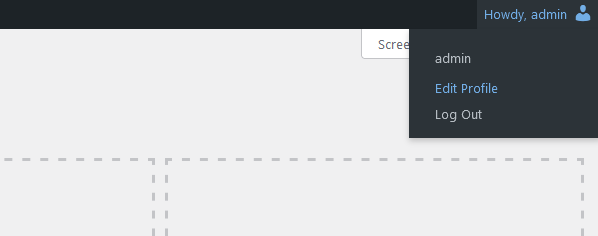
Una volta fatto si aprirà una schermata con diverse impostazioni modificabili. Bisogna andare in basso, verso la fine, alla voce “gestione account” e cliccare su “Imposta nuova password”
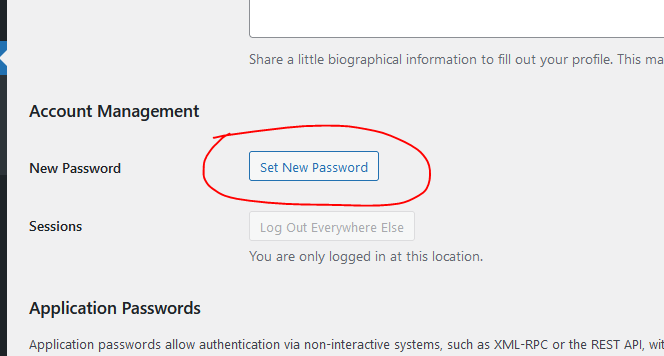
Una volta cliccato comparirà il form di inserimento dove verrà proposta una password casuale sicura, modificabile ovviamente a propria scelta.
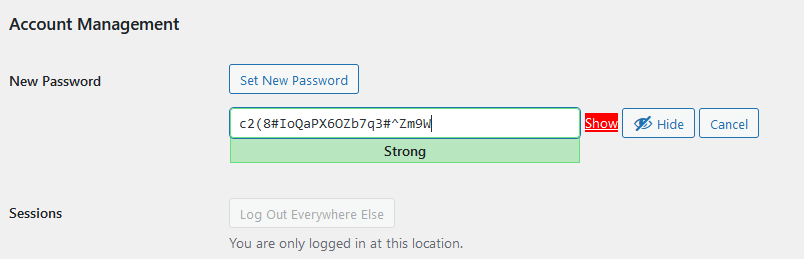
Reset password admin WordPress tramite phpmyadmin
Il reset della password, se non ci si ricorda o non si può accedere al wp-admin, è fattibile anche tramite PHPMyAdmin.
Accedendo al pannello di controllo bisogna andare su PHPMyAdmin su cPanel

O su database>PhpMyAdmin in plesk
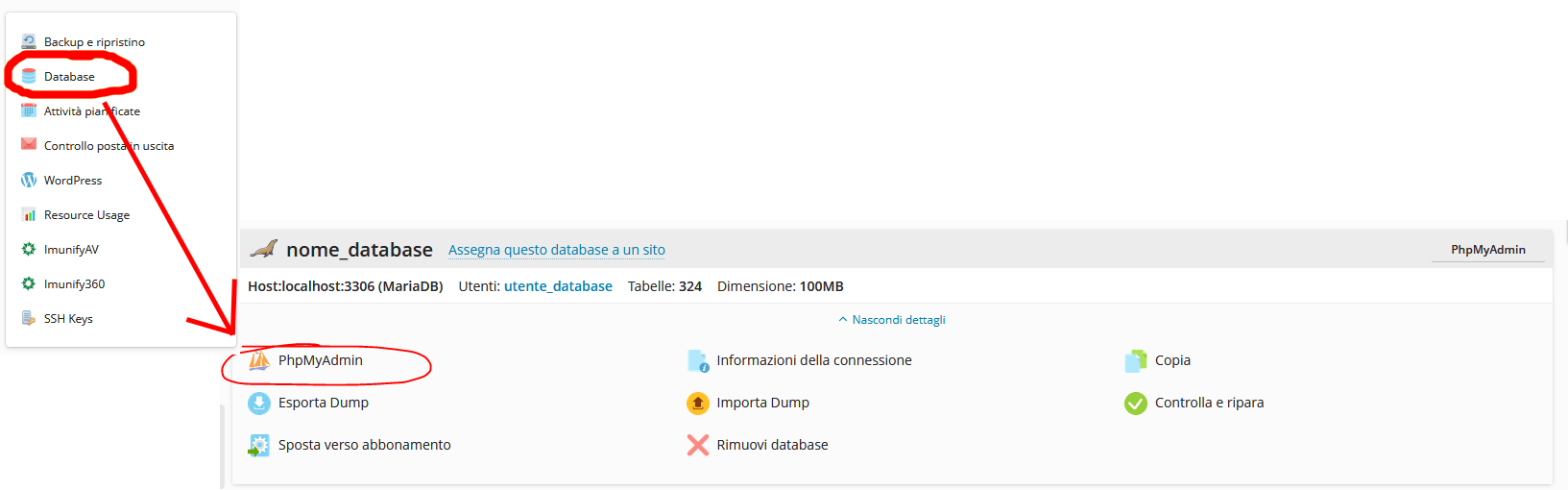
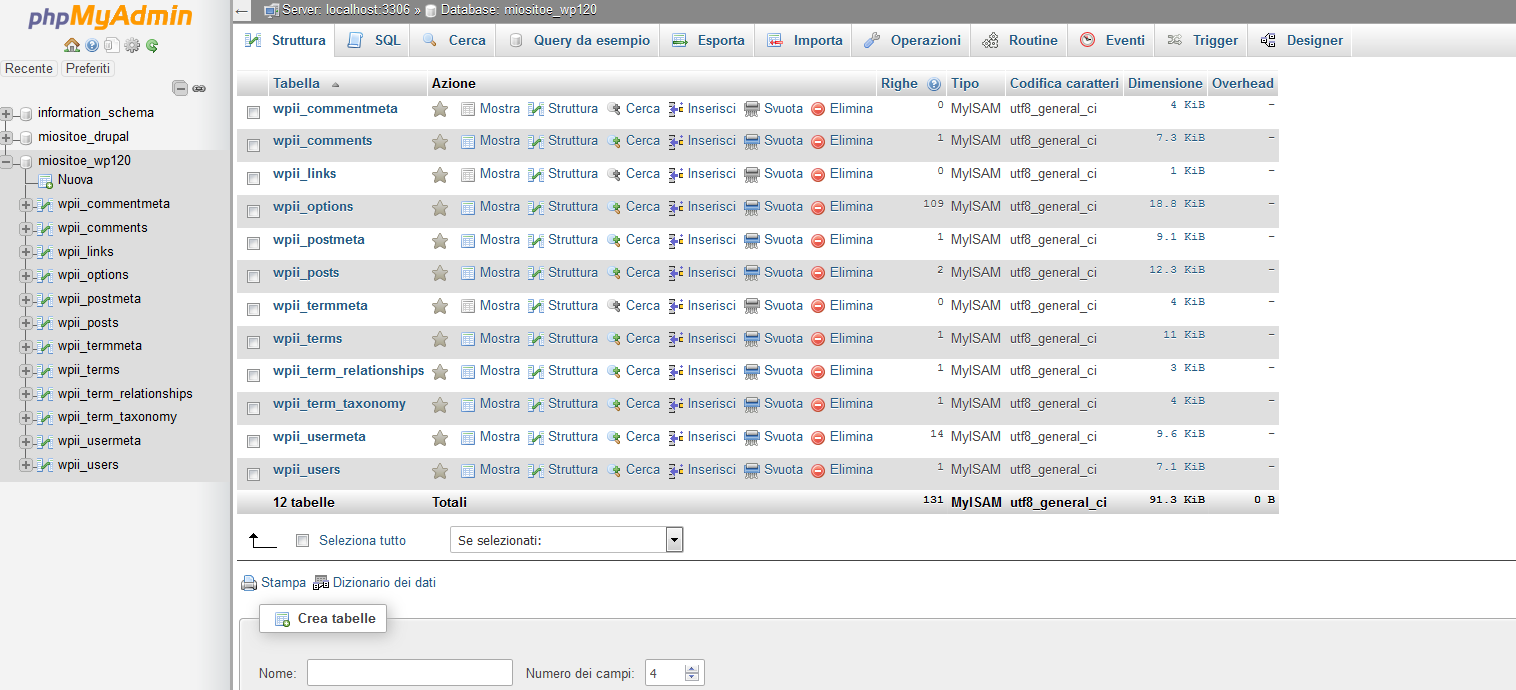
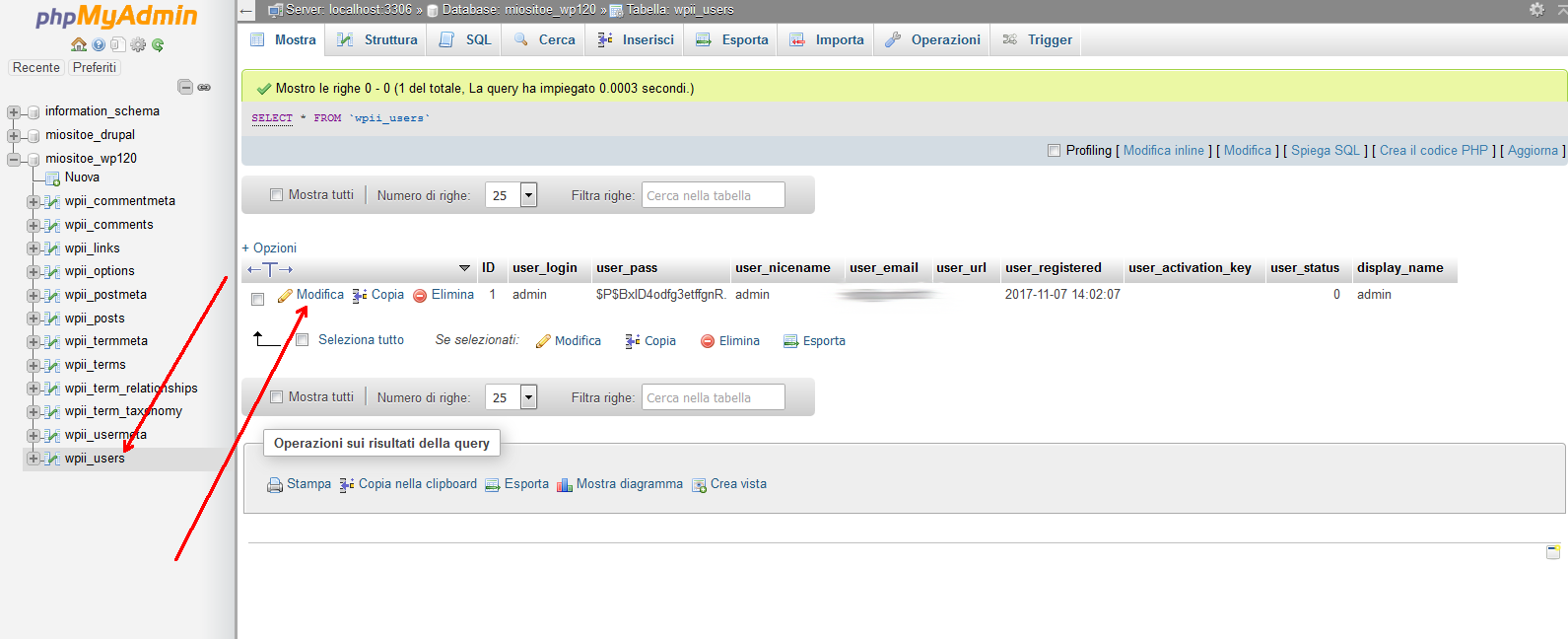
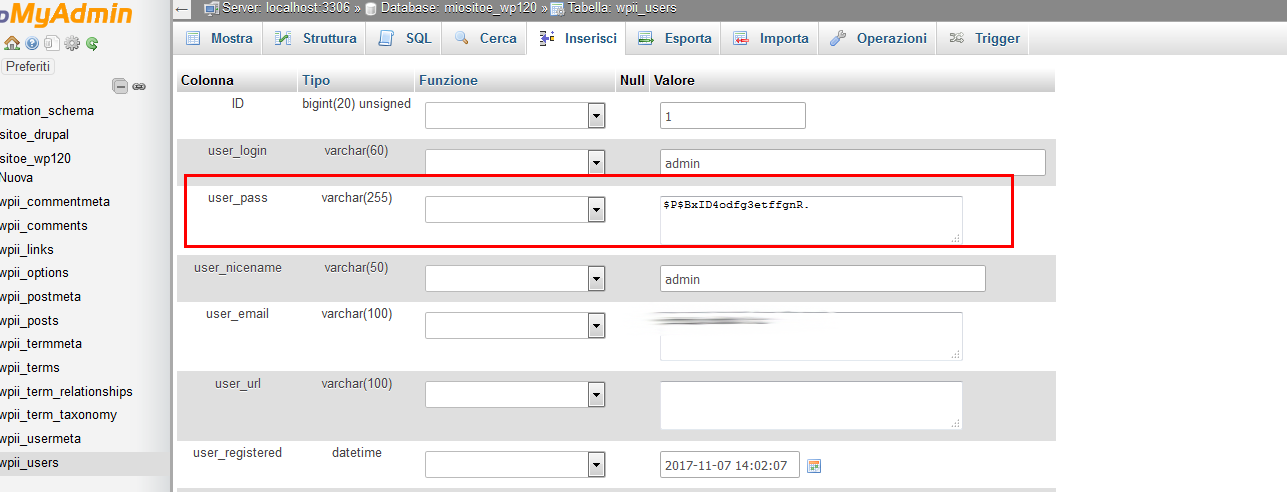
In questa schermata si deveselezionare come funzione MD5 e come valore la nuova password da inserire
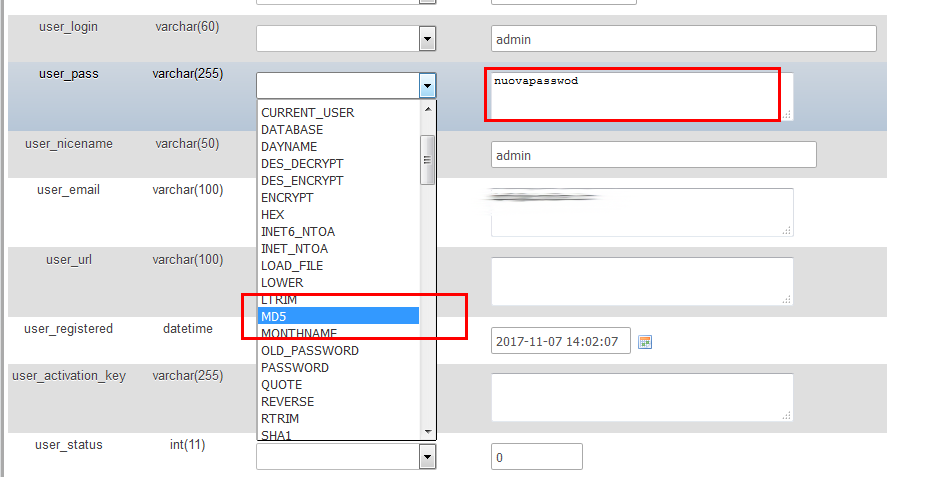
Una volta inserita basta cliccare su Esegui per ottenere questo risultato
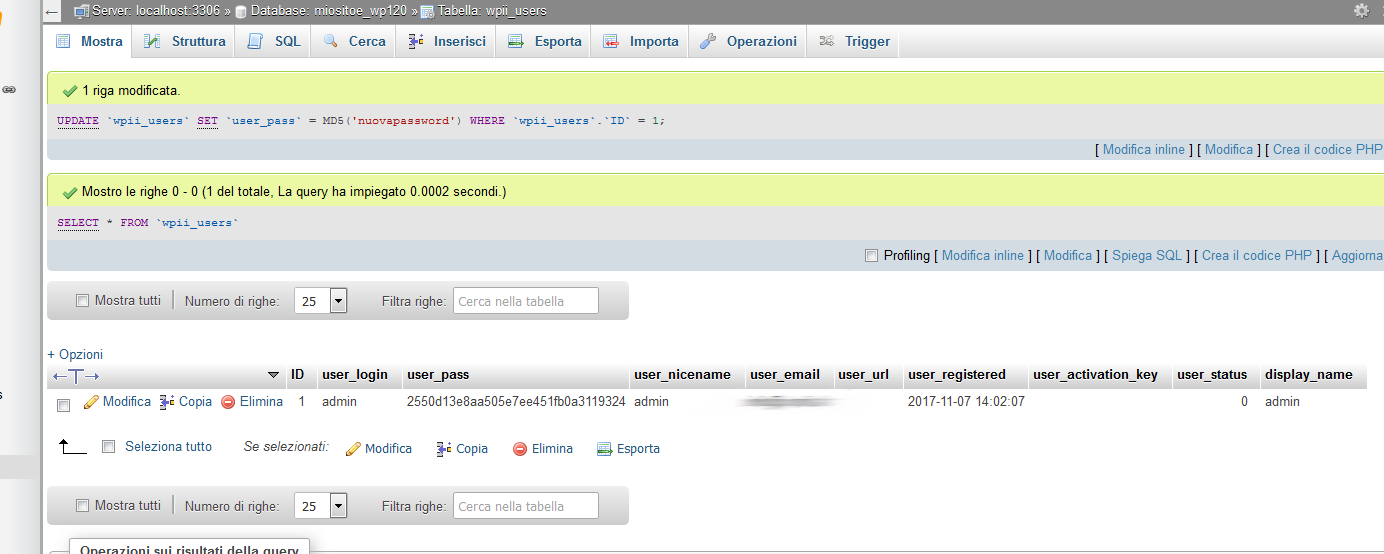
Reset password admin WordPress tramite wp-cli
Tramite WP-CLI, l’interfaccia a riga di comando di WordPress, è possibile eseguire azioni in modo rapido e veloce senza accedere all’area amministrativa del sito web. Grazie a questo potente strumento sarà possibile effettuare il cambio password di uno o più utenti admin.
Per farlo bisognerà accedere al terminale (tramite SSH o tramite terminale integrato sul piano hosting) ed andare nella cartella relativa WordPress, in questo caso public_html
cd public_html
Una volta dentro questa directory si può digitare il seguente comando per avere la lista degli utenti registrati e i relativi ruoli
wp user list
Successivamente basterà trovare l’utente di interesse e lanciare il seguente comando per cambiare la password
wp user update <username> --user_pass=<new_password>
Di seguito un esempio dell’esecuzione dei comandi
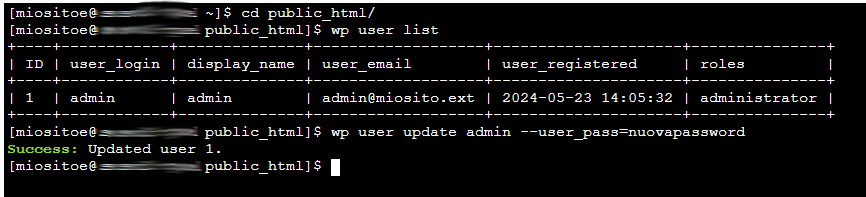
Reset password admin WordPress tramite query SQL
E’ possibile fare un update della password dell’utente admin di WordPress tramite query. Come prima cosa bisogna accedere a PHPMyAdmin.
Accedendo al pannello di controllo bisogna andare su PHPMyAdmin su cPanel

O su database>PhpMyAdmin in plesk
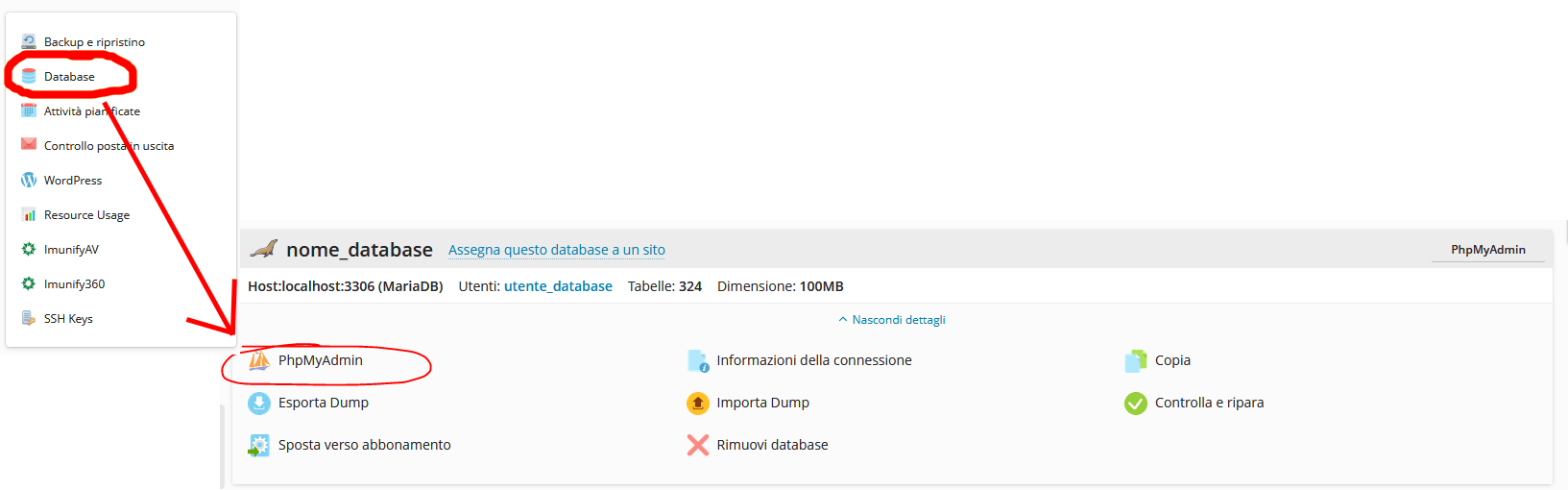
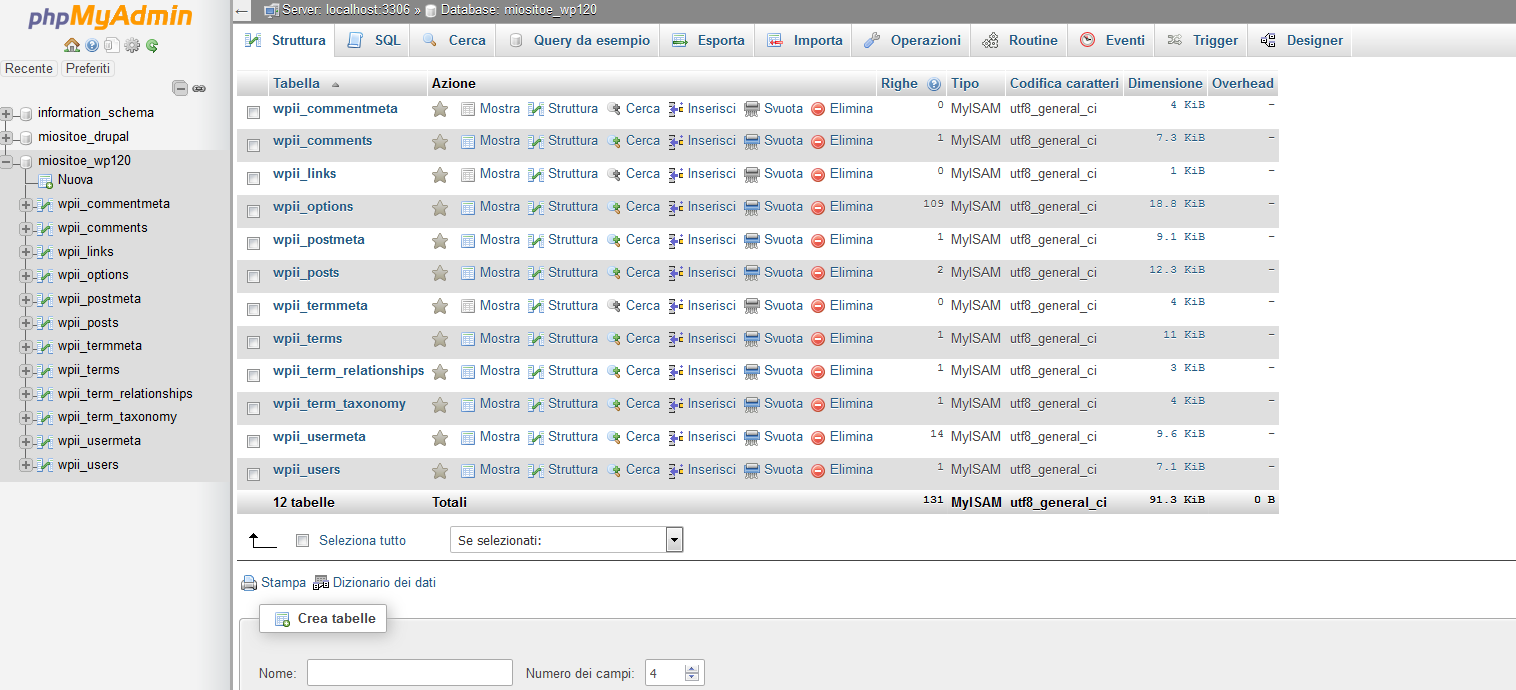
Cliccare poi sulla voce SQL
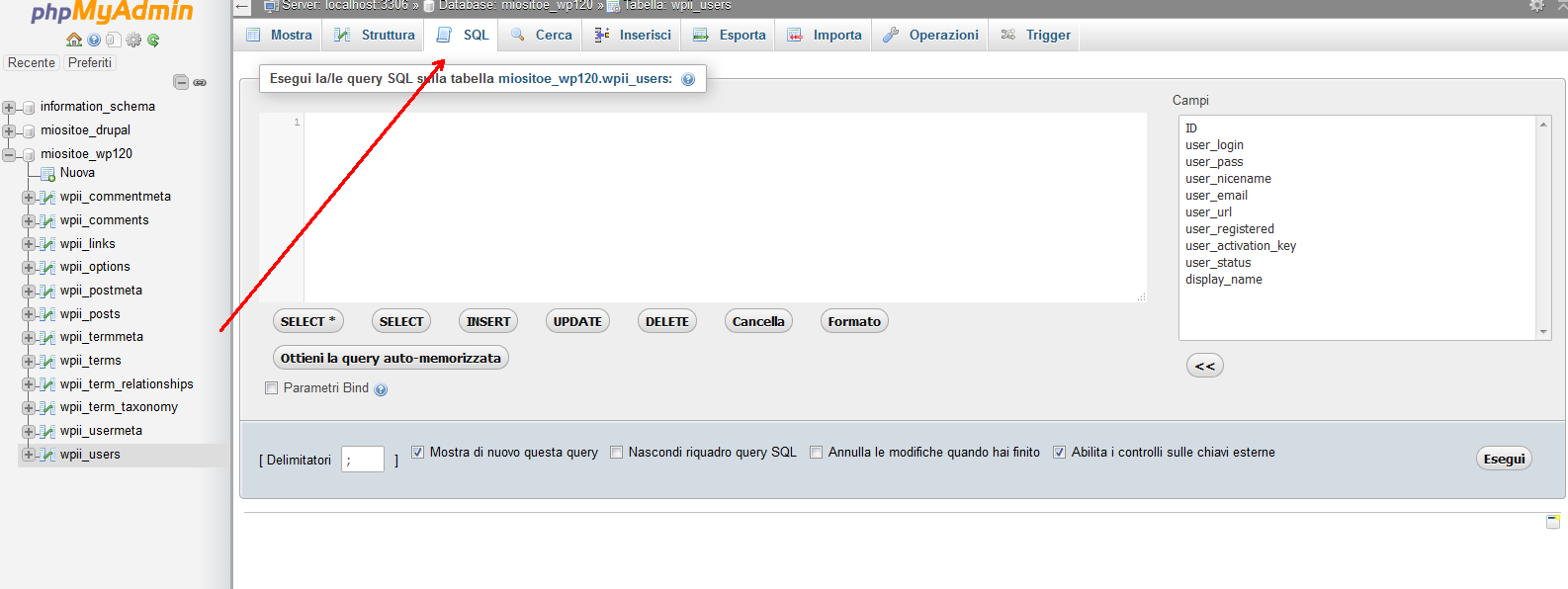
Utilizzare, poi, la seguente query
UPDATE `(prefix)_users` SET `user_pass` = MD5('PASSWPRDSCELTA') WHERE `(prefix)_users`.`ID` = (IDADMIN);Dove
(prefix) è il prefisso delle tabelle
PASSWORDSCELTA è la password che si vuole inserire
IDADMIN è l’ID dell’admin a cui si vuole cambiare la password
Una query di esempio è questa
UPDATE `wpii_users` SET `user_pass` = MD5('nuovapassword') WHERE `wpii_users`.`ID` = 1;Si otterrà quindi questo risultato

Reset password admin WordPress tramite il file functions.php
Se si ha a disposizione l’accesso FTP o al file manager (tramite pannello di controllo) è possibile resettare la password dell’admin tramite il file functions.php .
Come primo step è necessario accedere allo spazio e visualizzare i files
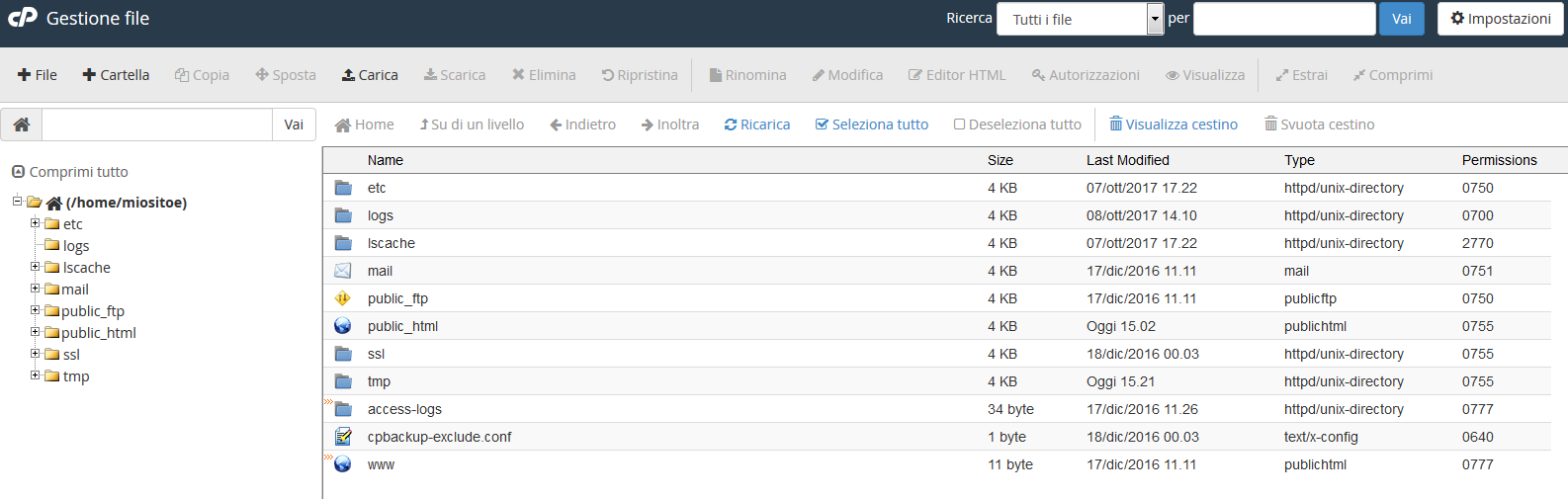
posizionarsi quindi nella cartella del tema dove è presente il file functions.php ed aprire/editare il file
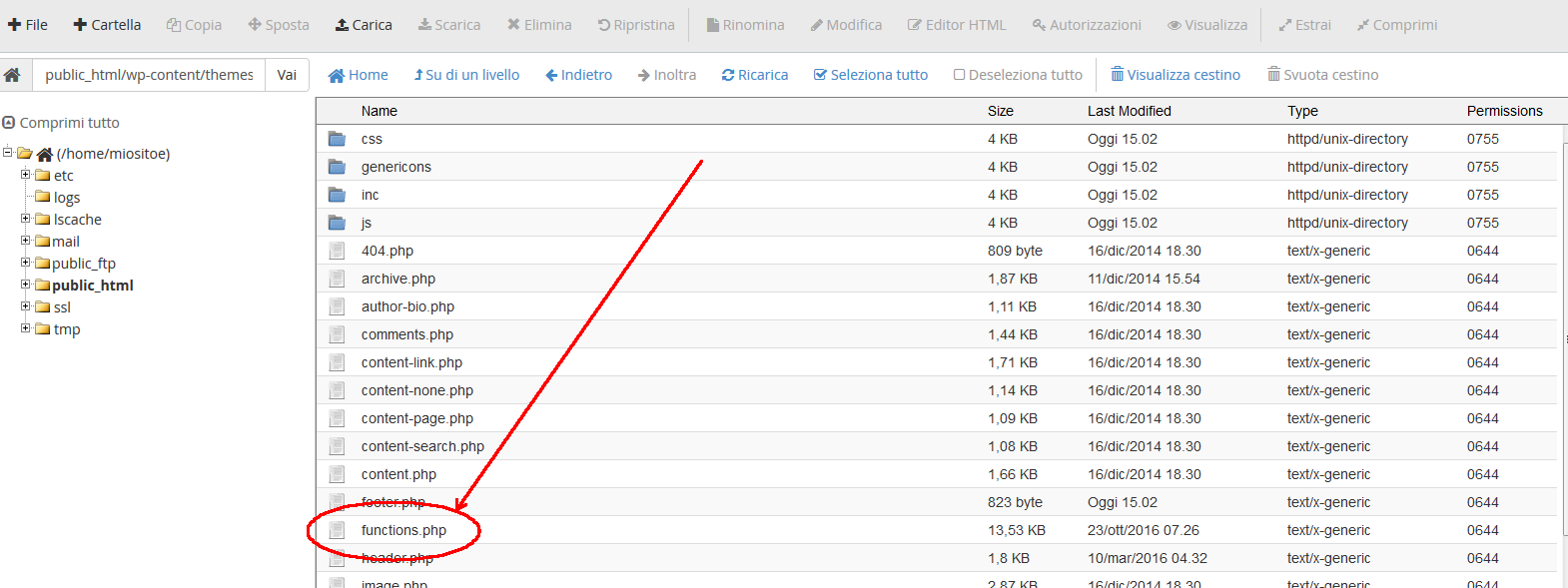
Inserire quindi nel file il codice in questo formato
wp_set_password('<password>',<ID>);dove
<password> è la nuova password da configurare
<ID> è l’ID dell’utente a cui bisogna cambiare la password
Una volta salvato il file basterà visitare su 2-3 pagine il sito e verrà fatto il reset della password.
NB: Questa metodologia di cambio è “estrema” ed è sconsigliata.